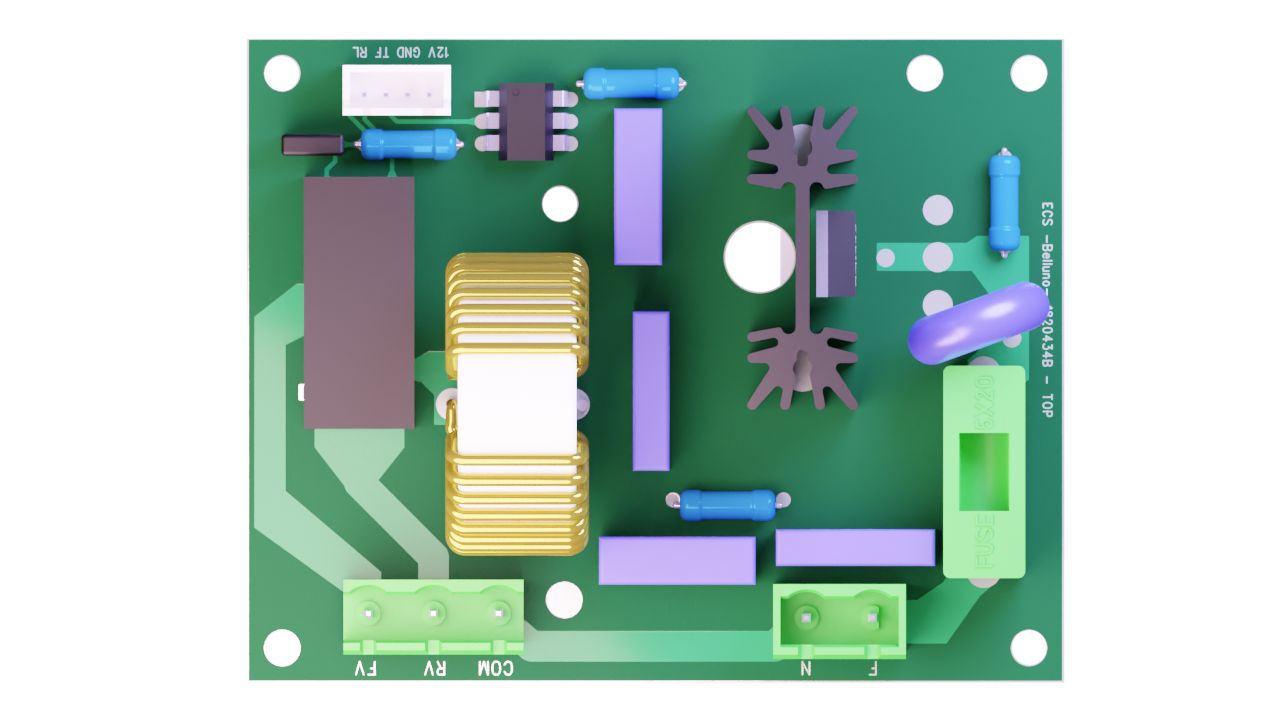BS11
La scheda di controllo a cui collegare il display e il taglio di fase. Dotazione completa per controllare tutte le funzioni della macchina.
Presentazione

Display touch
Interfaccia veloce e intuitiva a servizio della tecnologia. Il display da 7 pollici garantisce una visualizzazione puntuale dell’andamento dei cicli.
Interfaccia intuitiva
Accesso rapido alle funzioni avanzate della macchina. Il controllo della macchina è a portata di tocco.
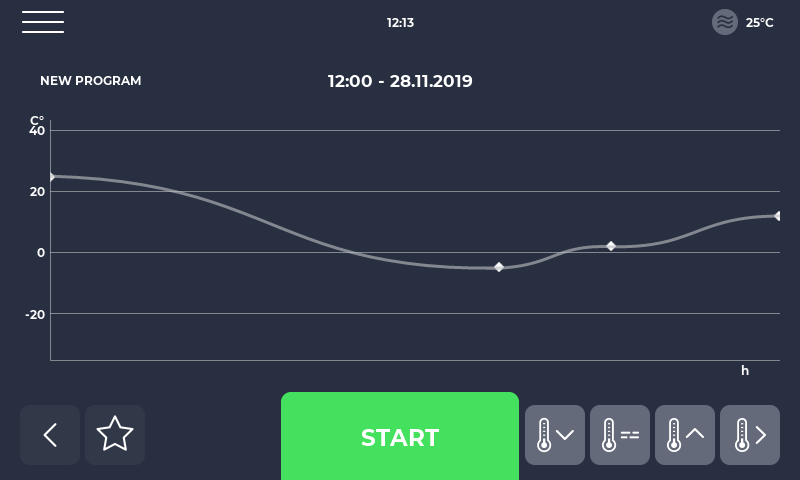
Personalizzato
Ventilazione
Il taglio di fase permette di controllare fino a 6 velocità di rotazione delle ventole.
Ventilazione
L’inverter e il taglio di fase permettono di controllare fino a 6 velocità di rotazione delle ventole.